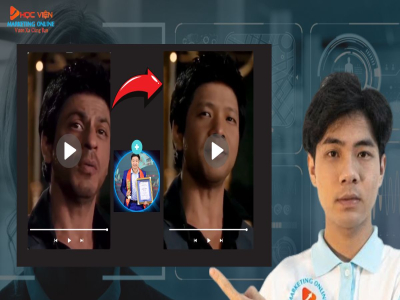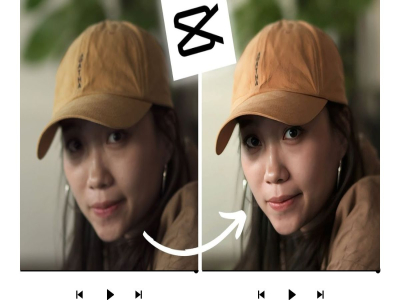Trong thời đại số, video ngày càng trở thành một phương tiện truyền thông mạnh mẽ, đặc biệt trong lĩnh vực Marketing, giáo dục và giải trí. Tuy nhiên, việc tạo ra những video chất lượng cao, chuyên nghiệp thường đòi hỏi kỹ năng chỉnh sửa phức tạp và tốn nhiều thời gian. Công cụ tách nền khỏi video AI đã ra đời như một giải pháp tối ưu, mang lại hiệu quả vượt trội và mở ra những khả năng sáng tạo không giới hạn.
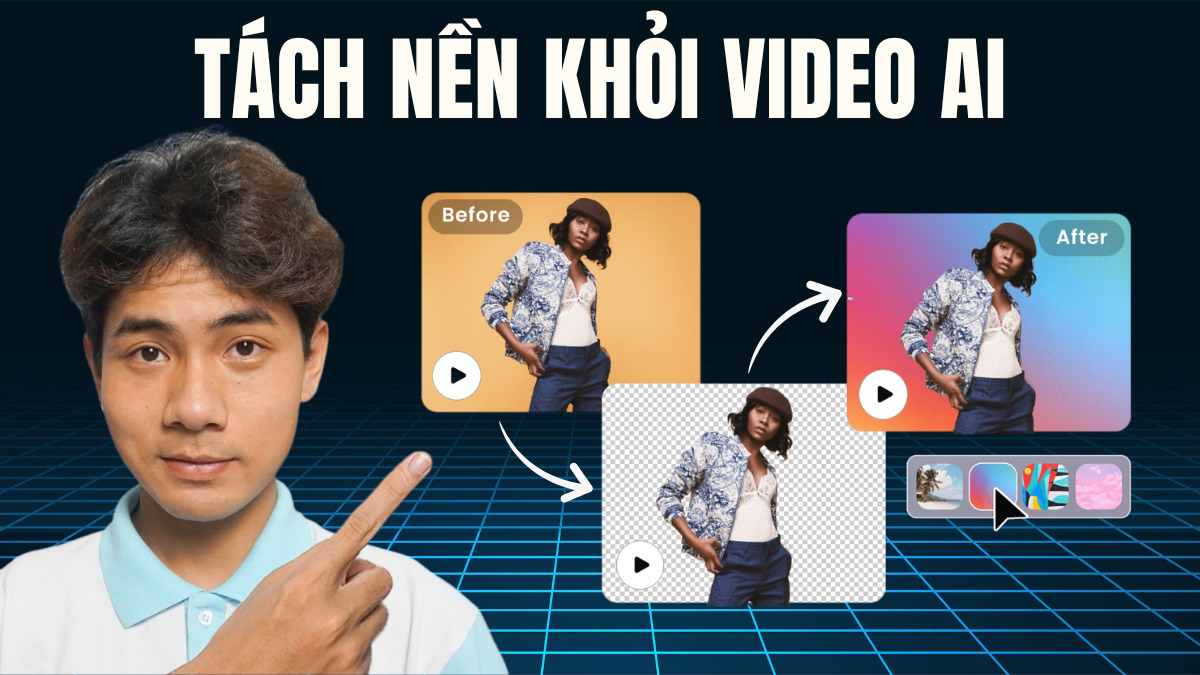
Công cụ tách nền video bằng AI là gì?
Công cụ tách nền video bằng AI là công cụ sử dụng AI trí tuệ nhân tạo giúp loại bỏ nền video nhanh chóng và chính xác, cho phép thay thế hoặc chỉnh sửa nền dễ dàng.

Nhờ vào công nghệ học sâu, AI nhận diện đối tượng trong video và tách nền, giúp người dùng thay đổi nền hoặc tạo hiệu ứng mới mà không cần kỹ thuật quay phim phức tạp, tiết kiệm thời gian và công sức.
Tại sao nên sử dụng công cụ tách nền khỏi video AI?

- Tiết kiệm thời gian, công sức: Thay vì thực hiện các bước chỉnh sửa phức tạp và mất thời gian, công cụ AI giúp bạn loại bỏ nền video chỉ với một vài thao tác đơn giản.
- Dễ sử dụng: Ngay cả khi bạn là người mới bắt đầu, không có kinh nghiệm về chỉnh sửa video, bạn vẫn có thể dễ dàng sử dụng các công cụ này nhờ giao diện trực quan và các tính năng tự động.
- Không yêu cầu phần mềm chuyên nghiệp đắt tiền: Nhiều công cụ tách nền video AI hoạt động trực tuyến và miễn phí, giúp bạn tiết kiệm chi phí đầu tư vào phần mềm chuyên dụng.
- Tính linh hoạt cao: Bạn có thể sử dụng công cụ AI để tách nền khỏi nhiều loại video khác nhau, từ video sản phẩm, video du lịch đến video hướng dẫn, video giảng dạy.
- Nâng cao chất lượng video: Việc loại bỏ nền không mong muốn giúp tập trung sự chú ý vào chủ thể chính, tạo ra những video chuyên nghiệp và thu hút hơn.
10 công cụ tách nền khỏi video AI miễn phí hàng đầu hiện nay
Trên thị trường có rất nhiều công cụ tách nền video AI, mỗi công cụ có những ưu điểm và tính năng riêng. Dưới đây là 10 công cụ tách nền nổi bật:
Tách nền video bằng CapCut
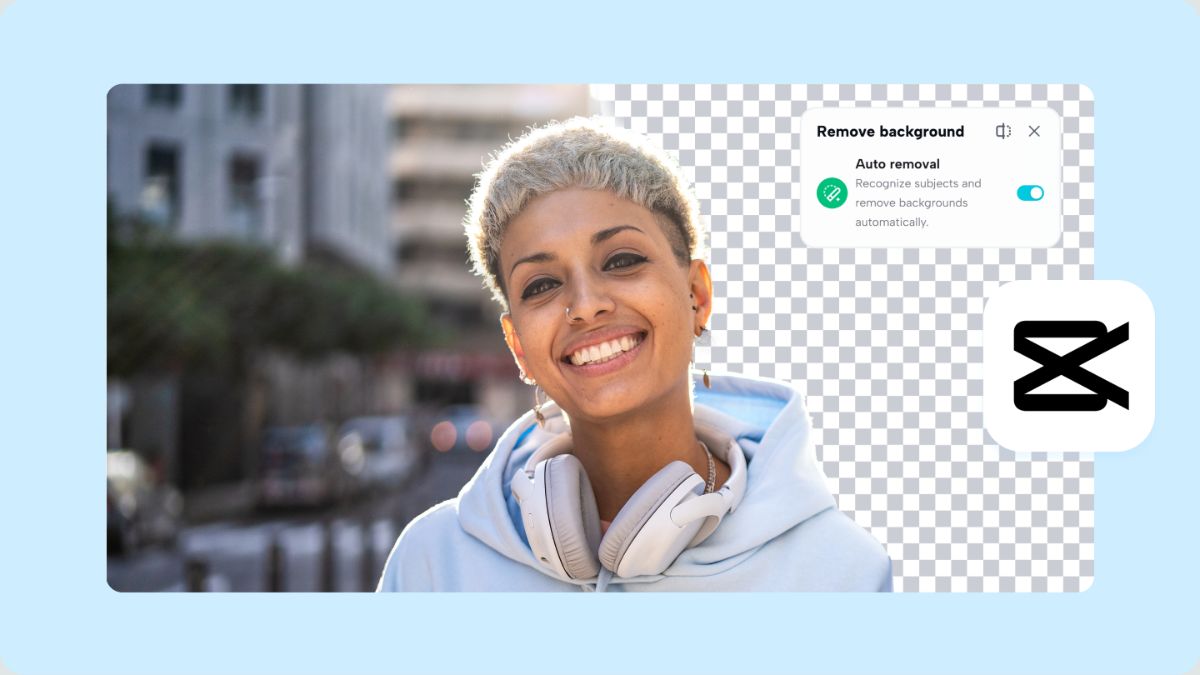
Tính năng nổi bật:
- Nhận dạng chính xác và nhanh chóng các đối tượng trong video.
- Chỉ cần một cú nhấp chuột để xóa nền tự động.
- Hỗ trợ cả hình ảnh và video.
- Bộ chọn màu thông minh (Chroma Key) để xóa một màu cụ thể.
- Thay đổi màu nền, thêm hình ảnh hoặc video làm nền.
- Các công cụ chỉnh sửa video cơ bản và nâng cao khác.
Ưu điểm:
- Miễn phí
- Dễ sử dụng
- Hoạt động trực tuyến.
Các bước thực hiện tách nền video bằng Capcut:
Bước 1: Tại trang chủ CapCut, bạn chọn “Magic tools” và nhấp vào “Remove background”.

Bước 2: Tải video lên.
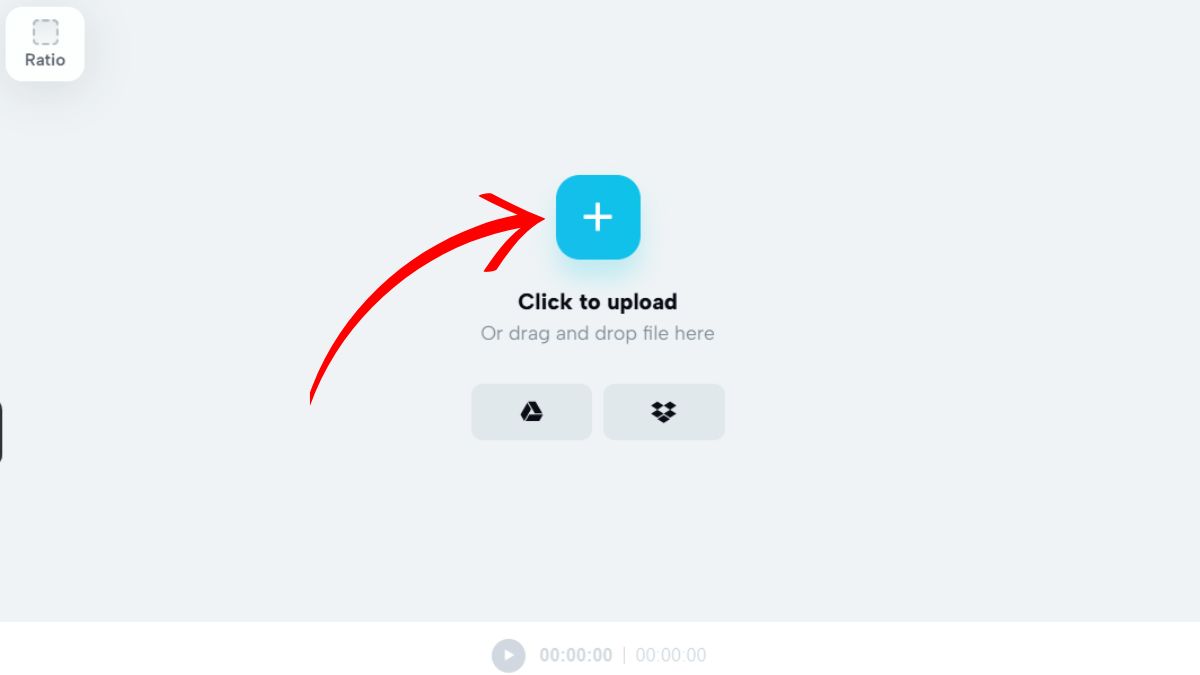
Bước 3: Để xóa nền bạn chọn “Smart tools” → “Auto removal”.
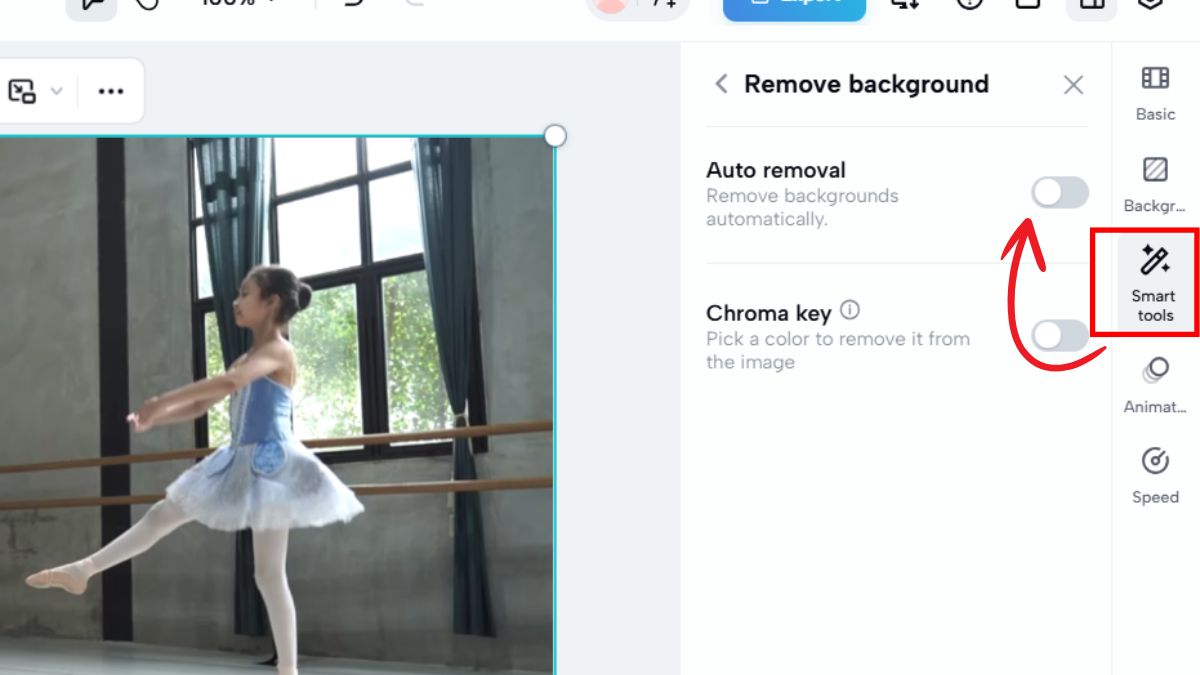

Bước 4: Để tạo lại phông nền bạn chọn “Background” và chọn mẫu nền mình thích để thêm vào video.


Bước 5: Để tải video bạn nhấn “Export” → “Download” → “Export”.

Veed
Tính năng nổi bật:
- Xóa nền video trực tuyến.
- Giúp loại bỏ tiếng ồn.
- Ghi webcam màn hình xanh.
Ưu điểm:
- Dễ sử dụng.
- Tính năng chỉnh sửa video phong phú.
- Tiện lợi và nhanh chóng.
- Miễn phí.
Các bước thực hiện:
Bước 1: Truy cập https://www.veed.io/ và đăng ký tài khoản.
Bước 2: Bạn chọn mục “AI Edits” → “Remove background”.
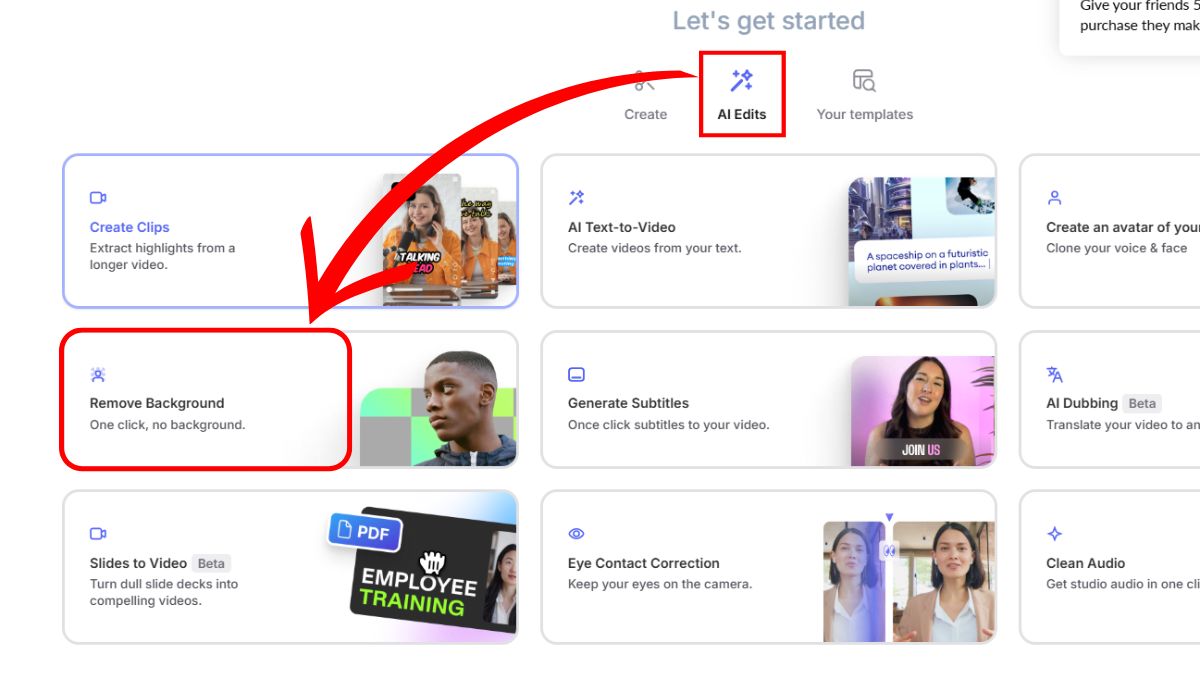
Bước 3: Tải video của bạn lên.

Bước 4: Bạn chọn “Magic tools” → “Remove background”.
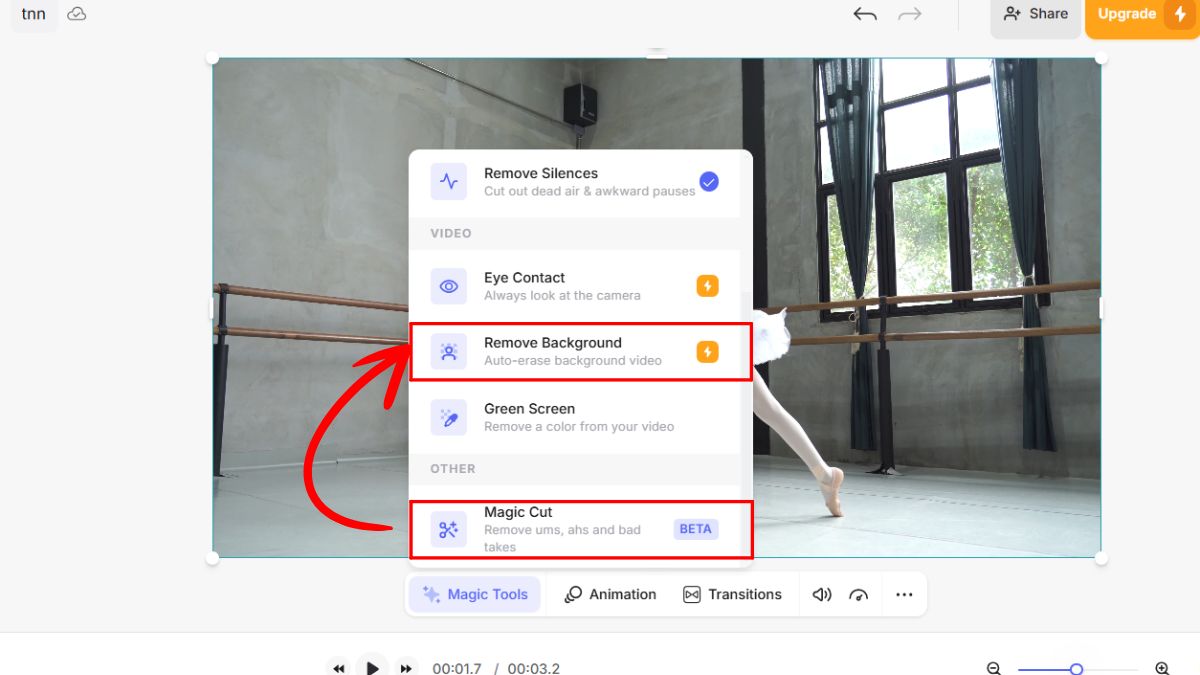
Bước 5: Để tải video bạn chọn “Done” → “Export video” → “Tải xuống”.

Fotor
Tính năng nổi bật:
- Tự động xóa nền video chân dung.
- Đổi nền video thành màu sắc hoặc hình ảnh khác.
Ưu điểm:
- Dễ sử dụng
- Loại bỏ nền nhanh chóng và chính xác.
Các bước thực hiện:
Bước 1: Truy cập https://www.fotor.com/ai-video-generator/.
Bước 2: Chọn mục “AI tools” → “Video background remover”.

Bước 3: Tải video của bạn lên để tách nền.

Bước 4: Để thay nền, bạn chọn “Change background”, chọn nền mình thích và nhấn “Apply” để áp dụng.
Hoặc bạn có thể tải lên hình ảnh của mình để làm nền cho video bằng cách nhấn “Upload”.
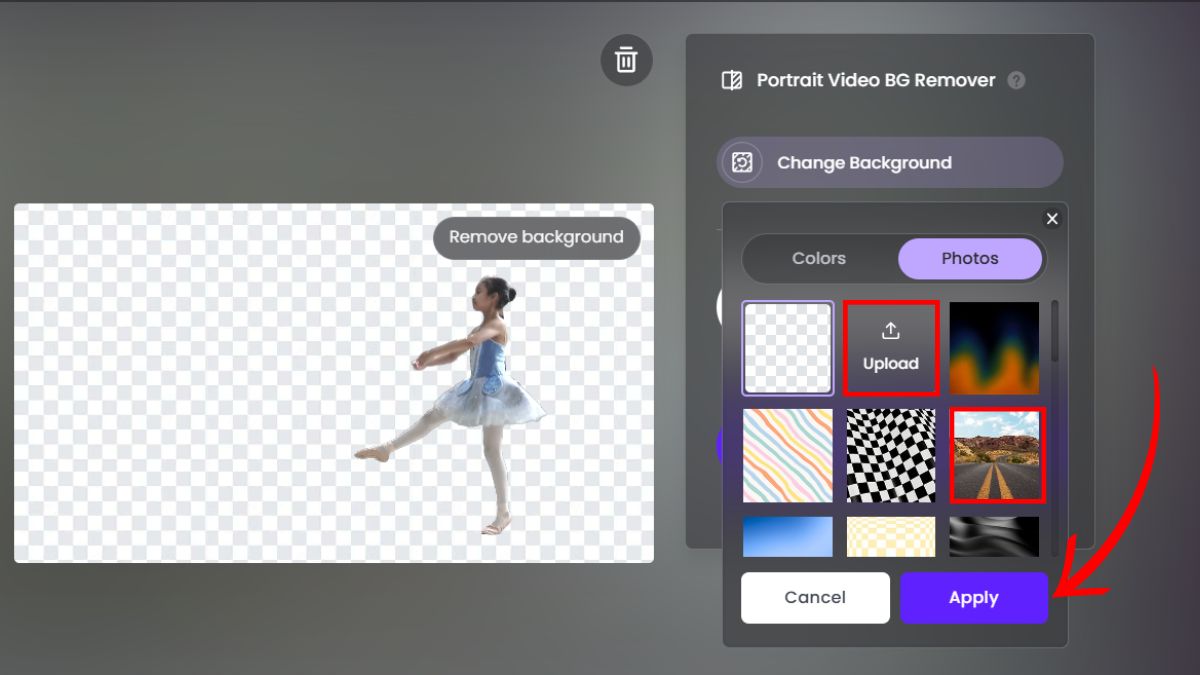
Bước 5: Để tải video bạn chọn “ Download preview” → “Tải xuống”.

BeautyPlus
Tính năng nổi bật:
- Sử dụng công nghệ AI để xóa nền video.
- Thay thế nền bằng hình ảnh.
Ưu điểm:
- Dễ sử dụng, không cần phông xanh.
- Hỗ trợ các định dạng MP4, M4V, MOV.
Các bước thực hiện:
Bước 1: Truy cập trang web https://www.beautyplus.com/vi/video-background-remover.
Bước 2: Tải video của bạn lên để Beauty Plus xóa nền.
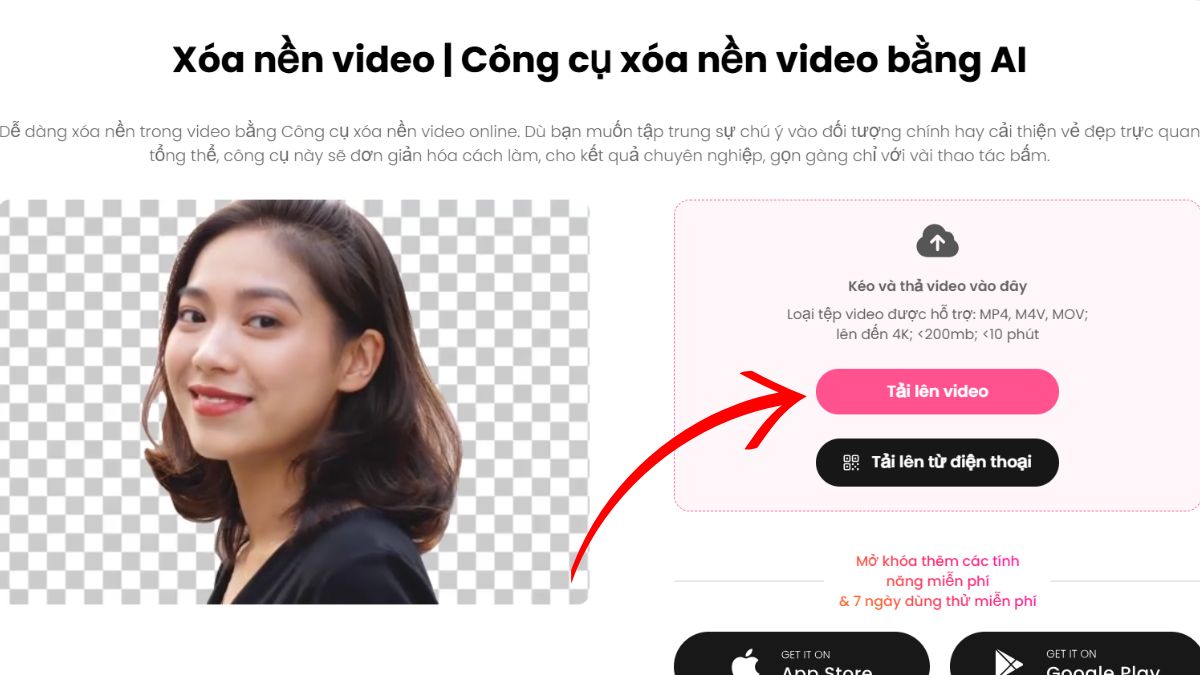

Cutout Pro
Tính năng nổi bật:
- Xóa phông nền video không cần phông xanh, tăng độ phân giải ảnh, biến ảnh thành hoạt hình.
- Cho phép tải xuống miễn phí với độ phân giải 1/2 kích thước ban đầu, nếu muốn tải full HD thì phải trả phí.
Ưu điểm:
- Dễ sử dụng
- Chất lượng cao
- Tích hợp API
Các bước thực hiện:
Bước 1: Truy cập https://www.cutout.pro/ và chọn tính năng “Remove background from video”.

Bước 2: Tải video của bạn lên.
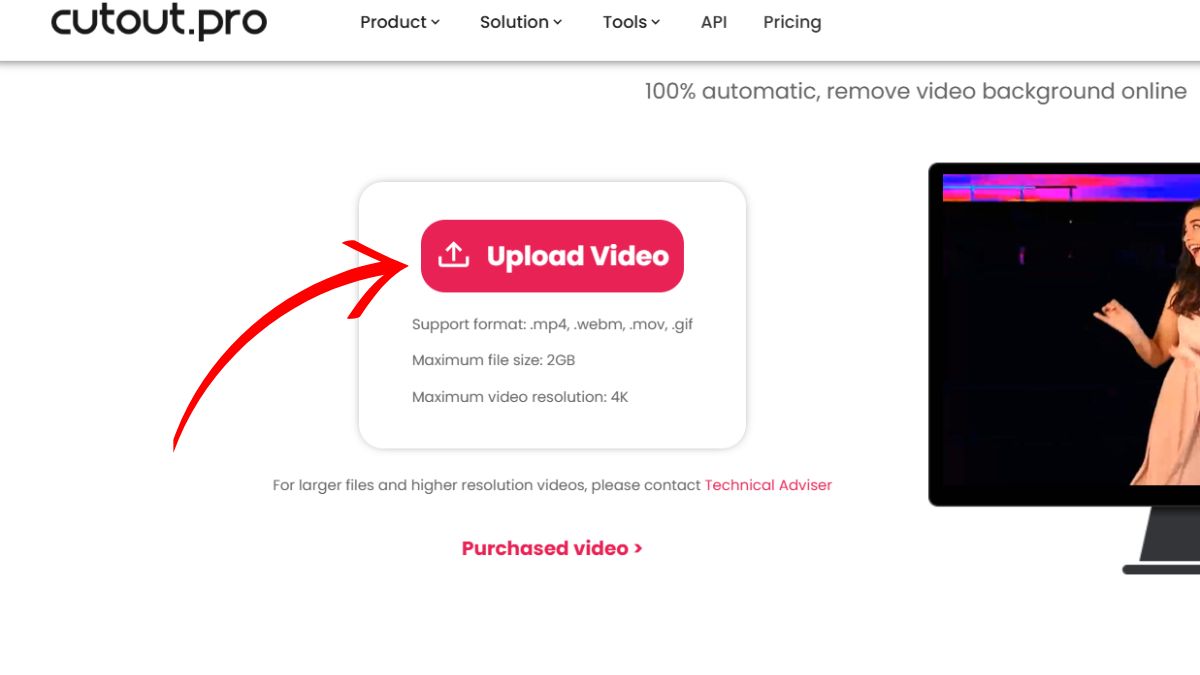
Bước 3: Thay màu nền bằng cách nhấn vào “Change background” Hoặc nhấn “Upload” để tải lên hình ảnh của bạn.

Bước 4: Để tải video bạn hãy chọn “Download preview”.

Runway
Tính năng nổi bật:
- Tách nền, Roto các vật thể nhanh chóng.
- Thực hiện xử lý trên cloud.
- Tăng hiệu ứng chuyển động chậm cho video.
Ưu điểm:
- Thư viện tài nguyên phong phú.
- Xuất video với nhiều định dạng khác nhau.
- Hỗ trợ làm việc nhóm.
Các bước thực hiện:
Bước 1: Truy cập https://runwayml.com/ và đăng ký tài khoản.
Bước 2: Ở tính năng “AI Tools”, ban chọn “Remove background”.

Bước 3: Tải lên video của bạn.

Bước 4: Nhấp chuột vào vật thể chính, bôi xanh và chọn “Done Masking” để tách nền.

Bước 5: Để tải video về thiết bị bạn chọn “Export” → “Export video” → “Download”.

Unscreen
Tính năng nổi bật:
- Loại bỏ nền video tự động 100%
- Plugin Unscreen Pro dành cho Adobe Premiere Pro & After Effects, cho phép tải liền mạch tệp zip lên phần mềm chỉnh sửa video.
- Độ phân giải Full HD, không có hình mờ, API + plugin, clip có độ dài đầy đủ, tải xuống tệp video và hỗ trợ âm thanh.
Ưu điểm:
- Độ chính xác cao.
- Dễ sử dụng.
Các bước thực hiện:
Bước 1: Truy cập https://www.unscreen.com/ và đăng ký tài khoản.
Bước 2: Tải lên video của bạn để Unscreen xóa nền.

Bước 3: Để thay nền bạn hãy chọn “Change background” ở phía dưới video.

Bước 4: Cuối cùng, bạn nhấn “Download” để tải video về máy.
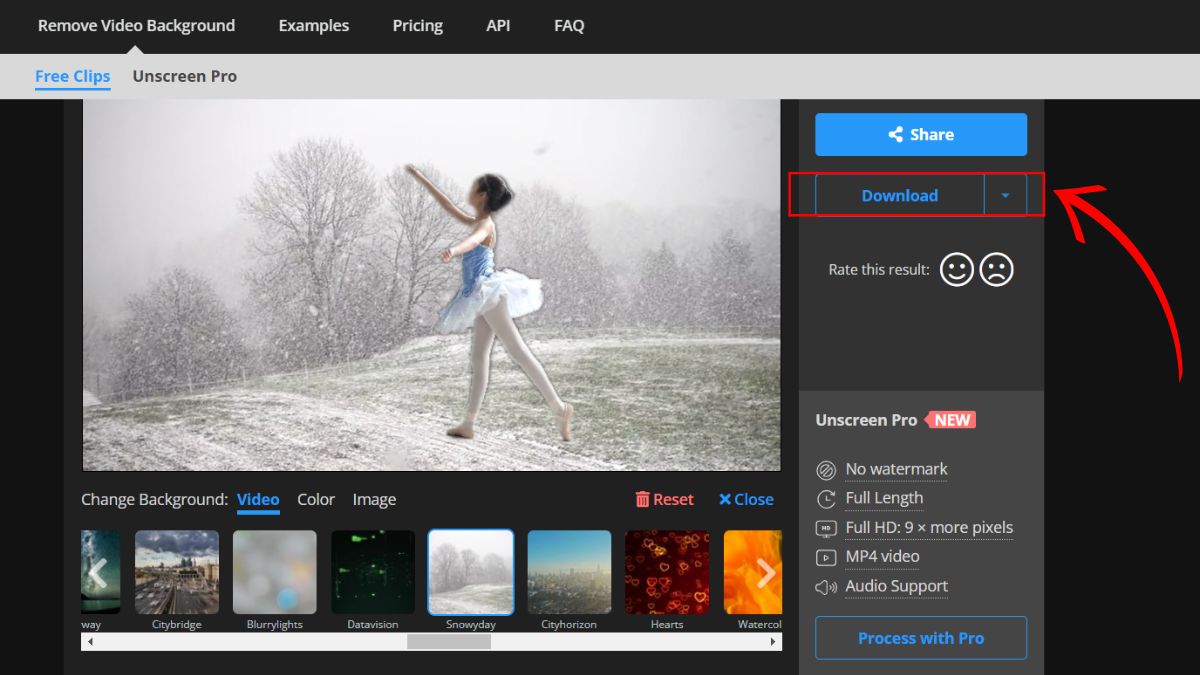
Media.io
Tính năng nổi bật:
- Tạo video bằng AI từ văn bản và hình ảnh.
- Loại bỏ và thay đổi hình nền video.
- Thay đổi khuôn mặt trong hình ảnh, video.
Ưu điểm:
- Dễ sử dụng.
- Công cụ AI mạnh mẽ
- Chất lượng được nâng cao.
- Dễ dàng chia sẻ.
Các bước thực hiện:
Bước 1: Truy cập https://www.media.io/ và đăng ký tài khoản.

Bước 2: Bạn chọn “AI Tools” → “Video” → “Video background remover”.
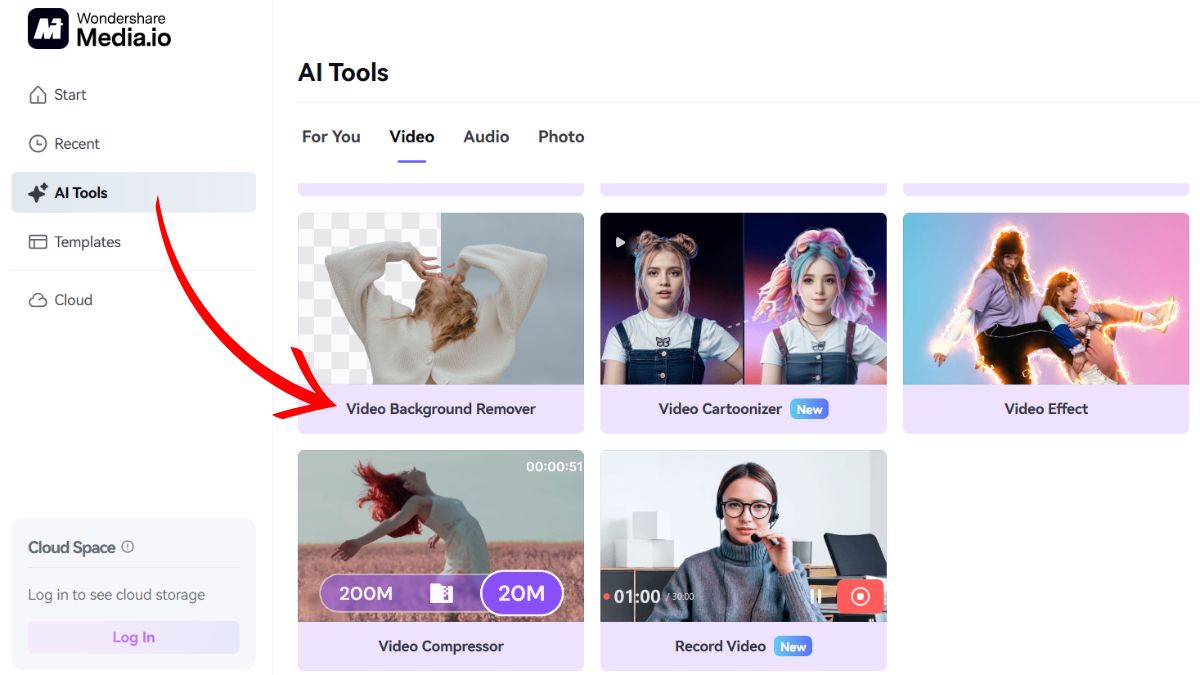
Bước 3: Tải video của bạn lên.
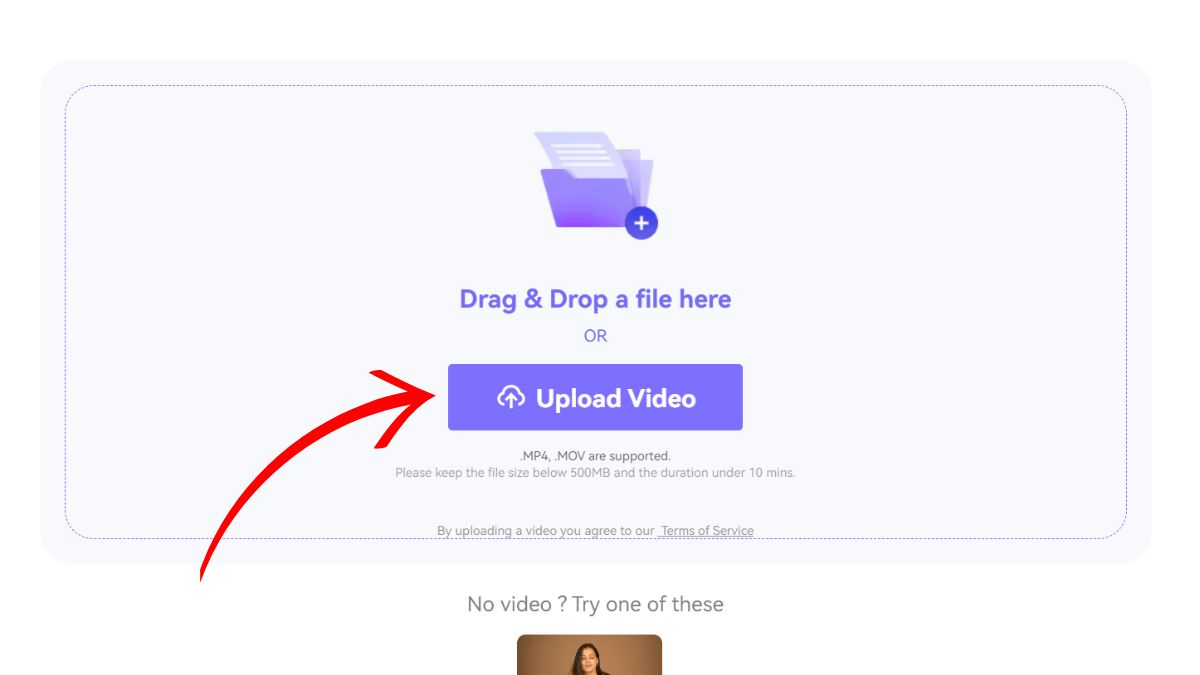
Bước 4: Bạn có thể thay nền bằng hình ảnh có sẵn trong thư viện hoặc tải lên hình ảnh của mình.
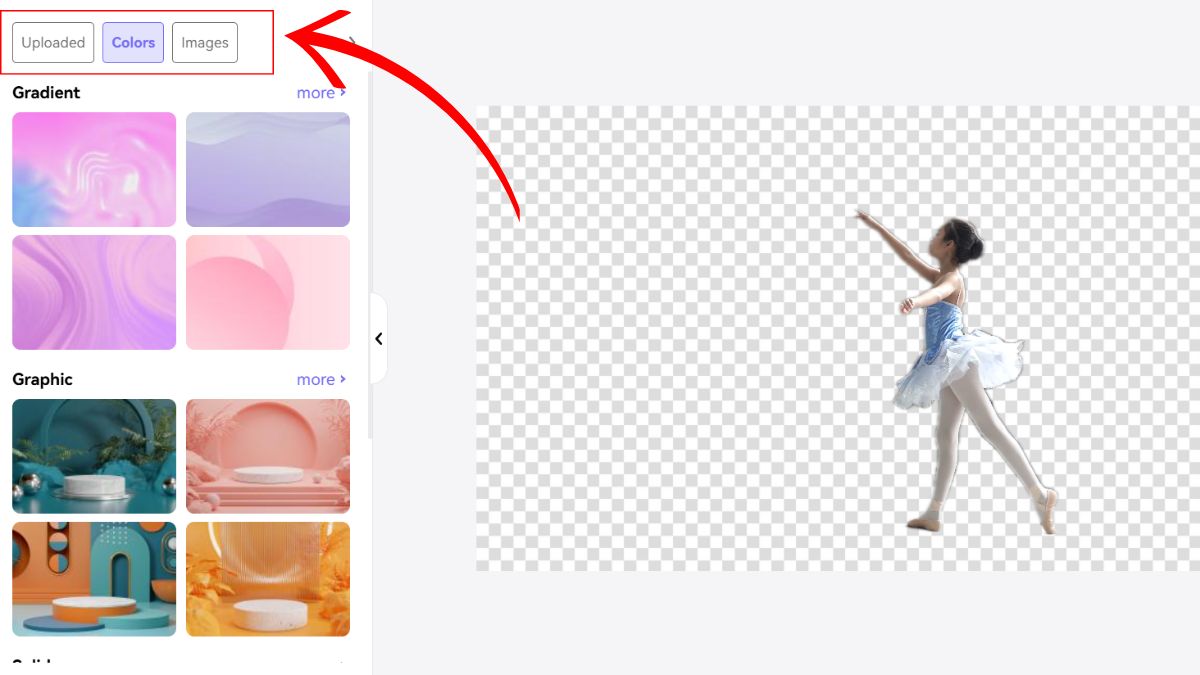
Bước 5: Chọn “Download” → “Download” để tải video về thiết bị.
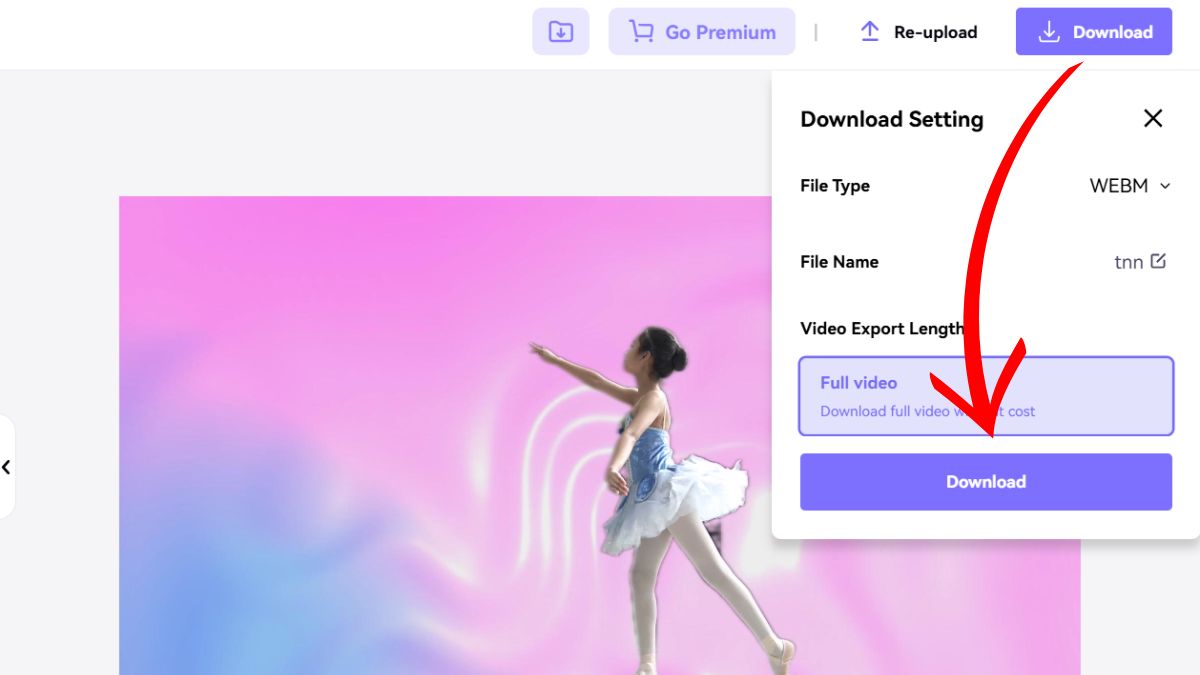
Kapwing
Tính năng nổi bật:
- Tự động tạo B-Roll.
- Cắt bỏ tạp âm.
- Tự động loại bỏ những đoạn im lặng khỏi video.
Ưu điểm:
- Dễ sử dụng.
- Tính năng đa dạng.
- Hỗ trợ đa dạng nền tảng.
- Kho tài sản phong phú.
Các bước thực hiện:
Bước 1: Truy cập https://www.kapwing.com/ và đăng ký tài khoản.

Bước 2: Nhấn chọn “Create new” để bắt đầu.

Bước 3: Tải video của bạn lên.
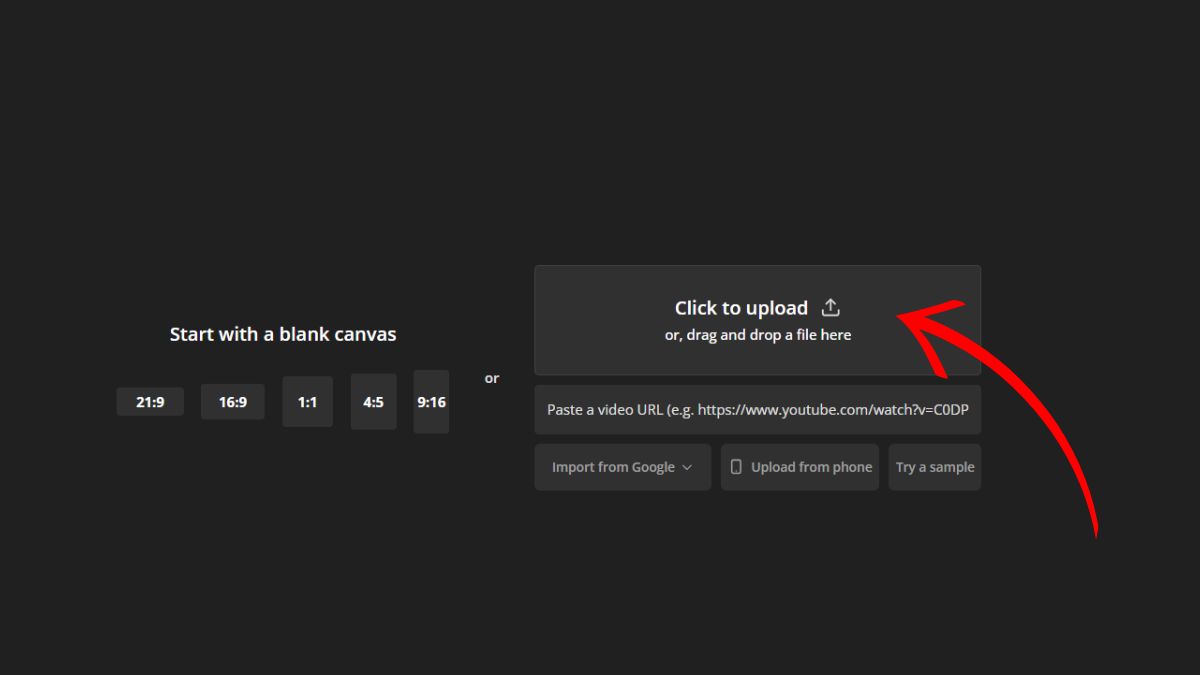
Bước 4: Chọn mục “remove background”.

Bước 5: Bạn hãy thay đổi phông nền nếu muốn.
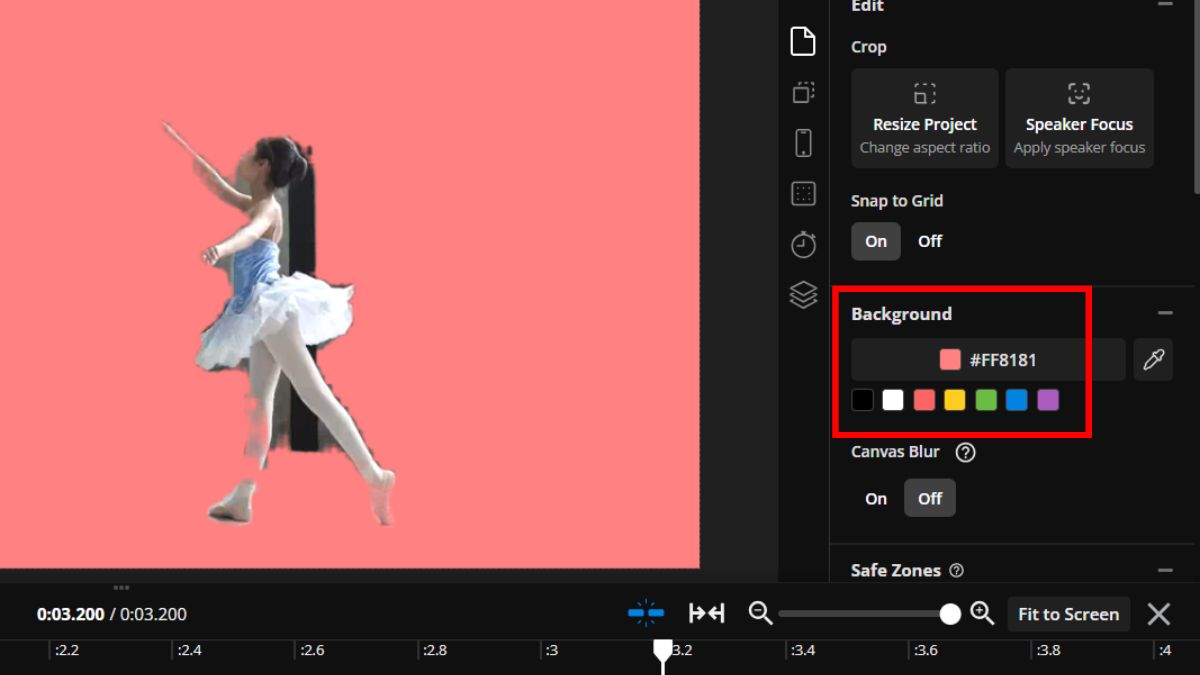
Bước 6: Để tải video về thiết bị bạn hãy nhấn “Tải xuống”, chọn định dạng video và nhấn “Export”.
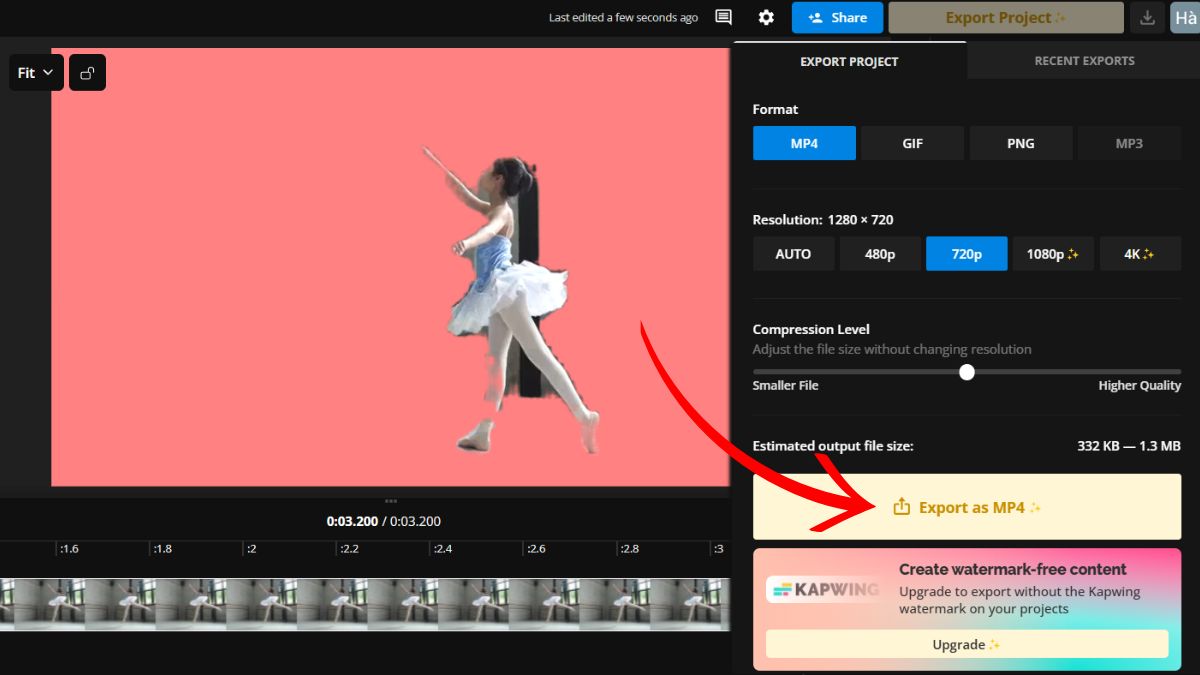
Lưu ý: Để tải được video bạn cần gói mua tài khoản.
Canva
Tính năng nổi bật:
- Magic Grab: Trích xuất và tách các phần tử khỏi hình ảnh.
- Magic Expand: Mở rộng nền của hình ảnh.
- Magic Eraser: Loại bỏ các phần không mong muốn.
Ưu điểm:
- Giao diện thân thiện, dễ sử dụng.
- Kho mẫu thiết kế đa dạng.
- Phù hợp với mọi đối tượng.
- Chi phí thấp hoặc miễn phí.
Các bước thực hiện:
Bước 1: Truy cập Canva https://www.canva.com/vi_vn/ và tải lên video của bạn.

Bước 2: Để xóa nền bạn ấn chọn “BG Remover”.

Bước 3: Tải video về thiết bị bạn hãy nhấn chọn “Chia sẻ” → Tải xuống → Video MP4 → tải xuống.
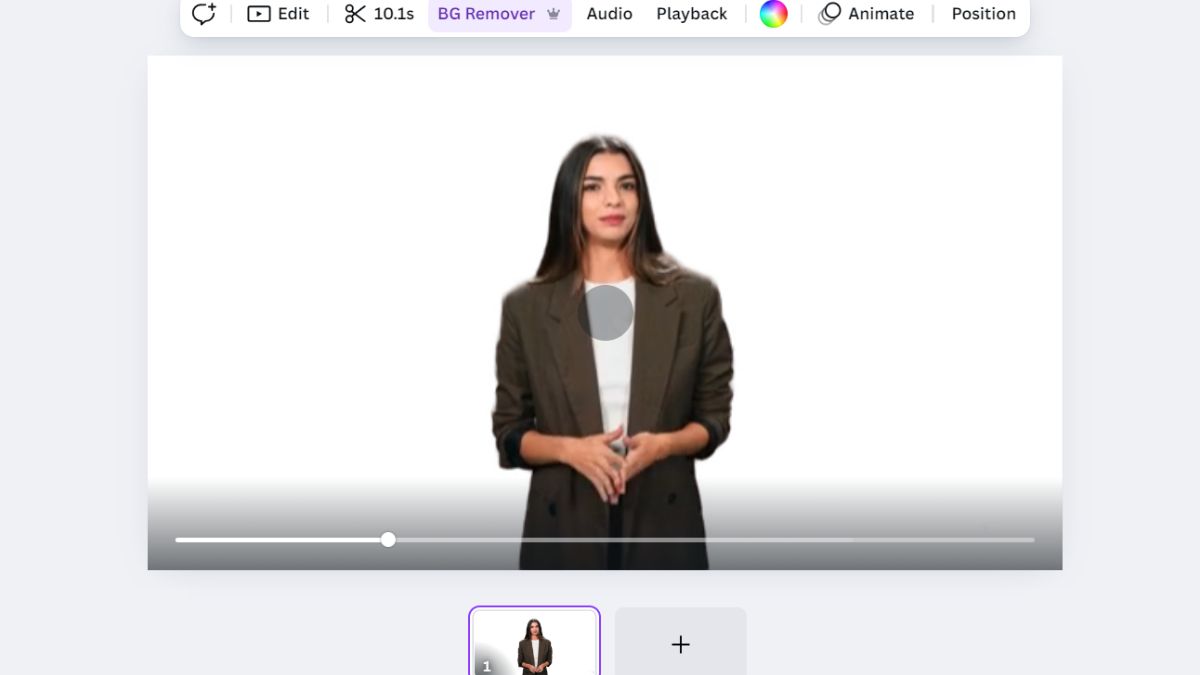
>>> Xem thêm: Top 16 công cụ tạo video bằng AI miễn phí tốt nhất năm 2025
Lưu ý để tách nền khỏi video AI hiệu quả
Để đạt được kết quả tốt nhất khi tách nền video bằng AI, bạn cần lưu ý một số yếu tố sau:

- Chất lượng video gốc: Video có chất lượng càng cao, kết quả tách nền càng tốt.
- Độ tương phản giữa chủ thể và nền: Sự tương phản rõ rệt giúp công cụ AI nhận diện và tách nền chính xác hơn.
- Ánh sáng: Đảm bảo ánh sáng đều và không có bóng đổ trên nền.
- Phông nền: Nên sử dụng phông nền có màu tương phản với trang phục và màu da của chủ thể, ví dụ như xanh lá cây hoặc xanh dương.
- Định dạng video: Kiểm tra xem công cụ có hỗ trợ định dạng video của bạn không.
- Giới hạn về kích thước và thời lượng video: Một số công cụ có giới hạn về kích thước tệp và thời lượng video, hãy kiểm tra kỹ trước khi tải video lên.
>>> Xem thêm: Kiến thức về AI video 2025
Ứng dụng của tách nền video bằng AI trong thực tế

- Marketing và Quảng cáo: Tạo video quảng cáo sản phẩm ấn tượng với nền tùy chỉnh, thu hút sự chú ý của khách hàng.
- Giáo dục và đào tạo: Tạo video giảng dạy sinh động, chuyên nghiệp với nền phù hợp với nội dung bài giảng.
- Sáng tạo nội dung trên mạng xã hội: Tạo vlog, video phản ứng, video TikTok hấp dẫn với nền độc đáo, thể hiện cá tính riêng.
- Biên tập video cá nhân: Dễ dàng thay đổi nền video kỷ niệm, video du lịch để tạo ra những thước phim đẹp mắt và ấn tượng.
Tách nền khỏi video AI mang lại nhiều lợi ích cho người dùng trong việc sáng tạo nội dung video. Với sự phát triển không ngừng của công nghệ AI video, các công cụ tách nền video ngày càng trở nên thông minh, chính xác và dễ sử dụng. Việc lựa chọn công cụ phù hợp và áp dụng đúng cách sẽ giúp bạn tạo ra những video chất lượng cao, chuyên nghiệp, đáp ứng mọi nhu cầu sử dụng.
Thông tin liên hệ
Học Viện Marketing Online
Khóa học truyền nghề AI/ Youtube/ TikTok và Marketing chất lượng cao cho Doanh nghiệp/ Cá nhân
Hotline/Zalo: 0878 779 111
Trụ sở 1: CT5- X2 KĐT Linh Đàm- Hoàng Mai- Hà Nội
Trụ sở 2: 67 Nam Dư- Hoàng Mai- Hà Nội
Trụ sở 3: Số 139 Ngũ Nhạc- Hoàng Mai- Hà Nội
Website: https://hocvienmarketingonline.com/
Youtube: https://www.youtube.com/c/H%E1%BB%8DcVi%E1%BB%87nMarketingOnlineNo1
Fanpage: https://www.facebook.com/HocVienMarketingOnline89?locale=vi_VN